Portable Start Menu è un programma di avvio gratuito che ti consente di aggiungere scorciatoie per programmi, cartelle e URL
Il menu Start di Windows 10 è una delle funzionalità più criticate del sistema operativo. Non a tutti piace il layout e alcuni utenti preferiscono alternative come Open Shell .
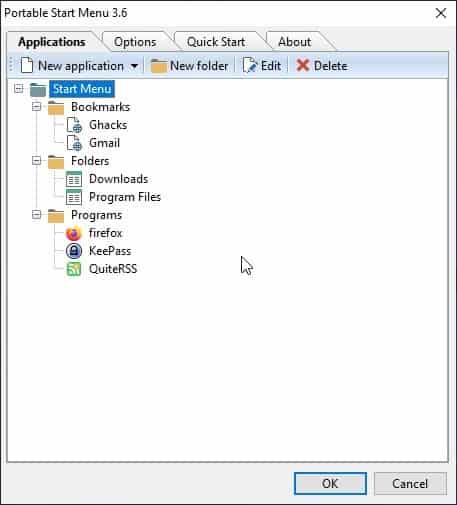
Portable Start Menu è un programma di avvio gratuito che semplifica l’accesso ai tuoi programmi preferiti. Il programma ti consente di aggiungere scorciatoie per programmi, cartelle e URL.
Nota : nonostante il nome, il menu di avvio portatile può essere installato facoltativamente sul computer, è possibile scegliere l’impostazione durante il processo di configurazione. L’applicazione si installa / estrae nella cartella C: PSMenu per impostazione predefinita, ma è possibile scegliere una directory diversa. La cartella ha una dimensione di circa 6,21 MB.
![]()
Il programma viene eseguito dalla barra delle applicazioni. Fare clic sull’icona e quindi su Opzioni> Applicazioni e l’interfaccia del menu di avvio portatile appare sullo schermo, ha quattro schede. La scheda Applicazioni inizia vuota, quindi dovrai aggiungere le scorciatoie manualmente.
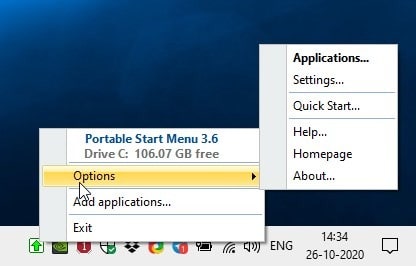
Premi il pulsante “Nuova applicazione” sulla barra degli strumenti e si apre una piccola finestra. Aggiungiamo una scorciatoia ad esso. Immettere il nome del programma nella prima casella o utilizzare il pulsante di navigazione a tre punti per selezionare l’EXE dell’applicazione e il nome verrà aggiunto automaticamente.
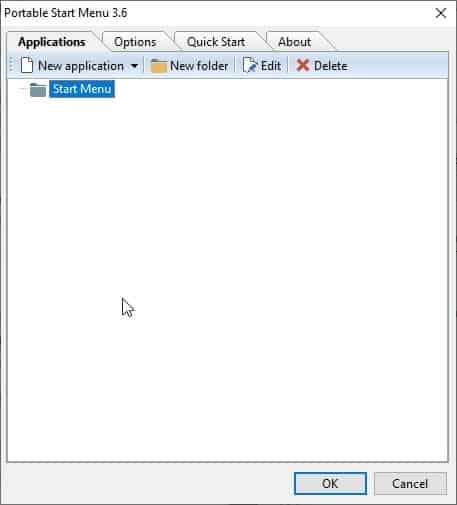
È possibile selezionare un parametro personalizzato per eseguire il programma o ignorare l’opzione. Portable Start Menu può eseguire programmi in tre stati: normale, a finestra e ingrandito. Non ti piace l’icona predefinita del programma, fai clic sul pulsante “Icona personalizzata” per sceglierne un’altra. L’opzione “Avvia automaticamente” quando abilitata esegue il collegamento, quando si apre il menu di avvio portatile.
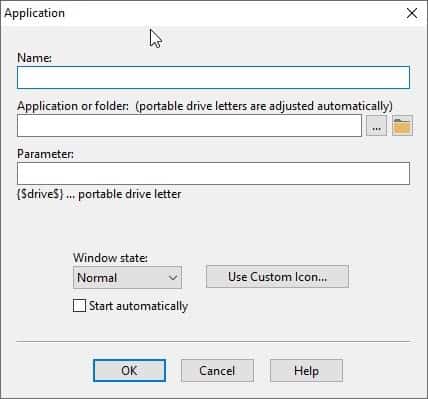
Fai clic sul pulsante OK quando sei pronto e il tuo nuovo collegamento verrà aggiunto al menu di avvio portatile. È possibile accedervi utilizzando l’icona del vassoio. Se desideri modificare il collegamento, utilizza il comando “Modifica” dalla scheda Applicazioni. Elimina un collegamento dall’elenco con l’opzione Elimina. Il menu contestuale è un modo rapido per gestire le scorciatoie. Non puoi ordinare / riordinare manualmente l’elenco di elementi, quindi sei bloccato con l’ordine alfabetico che utilizza.
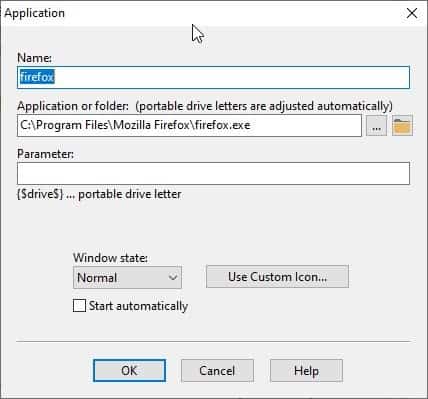
Hai molte scorciatoie? L’opzione “Nuova cartella” ti offre un modo per organizzare i tuoi collegamenti. Trascina e rilascia un collegamento su una cartella e il programma lo utilizzerà per aggiungere il nome e il percorso alla finestra “Nuova applicazione”.
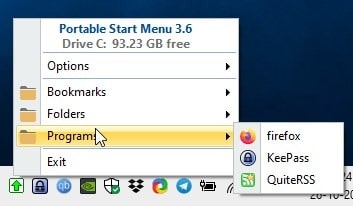
Portable Start Menu non si limita alle scorciatoie del programma, puoi usarlo come lanciatore di scorciatoie per aprire cartelle sul tuo computer o anche aggiungere scorciatoie web. Incolla il percorso della directory o della pagina web nel campo “Applicazione” e sei a posto, ad esempio https://www.ghacks.net/ o C: PSMenu. Il programma ha alcune icone integrate che utilizza per le scorciatoie di pagine web e cartelle, sebbene tu possa sceglierne una diversa.
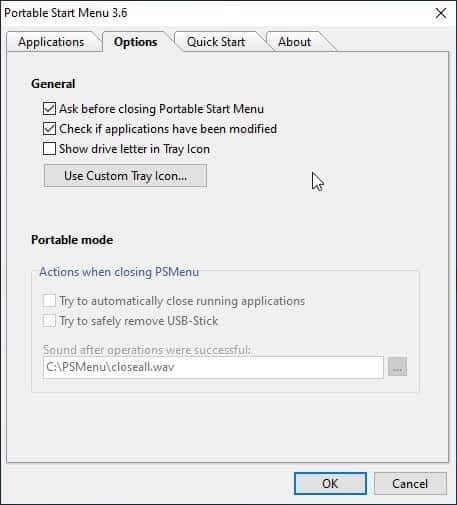
La scheda Opzioni nel menu di avvio portatile ha alcune impostazioni che puoi abilitare. Se lo stai eseguendo in modalità portatile, il programma può chiudere automaticamente tutte le applicazioni in esecuzione, quando chiudi lo strumento. L’altra opzione può essere impostata su “Rimozione sicura” dell’unità USB all’uscita.
Il modo più veloce per utilizzare Portable Start Menu è usare un tasto di scelta rapida. Dovrai selezionare una scorciatoia da tastiera dalla scheda Avvio rapido. Scegli qualsiasi tasto insieme a Ctrl e / o Alt. Ad esempio Ctrl + Alt + S.
Usa il tasto di scelta rapida e si aprirà la finestra di avvio rapido del programma. Elenca tutte le scorciatoie che hai aggiunto al menu di avvio portatile, senza la visualizzazione delle cartelle. La barra di ricerca nella parte superiore della finestra è utile per filtrare l’elenco istantaneamente in base alla digitazione.
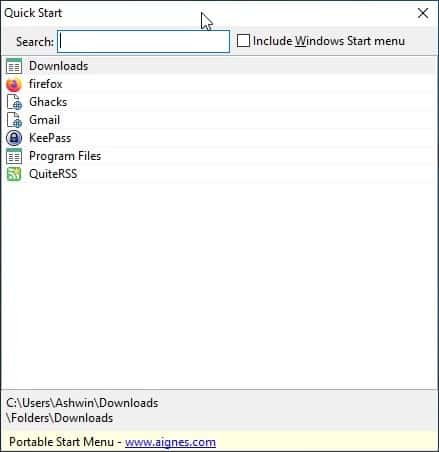
Quick Start supporta varie scorciatoie da tastiera, utilizza i tasti freccia su / giù per navigare nell’elenco. Premere Invio per aprire il programma selezionato. Attiva o disattiva l’opzione per includere il menu Start di Windows con Alt + W, per accedere alle scorciatoie dall’elenco. Il tasto F5 aggiorna l’elenco delle scorciatoie. Premi il tasto Esc per chiudere la finestra di avvio rapido.
Portable Start Menu è uno strumento utile che aiuta a riordinare il desktop e la barra delle applicazioni.

